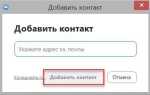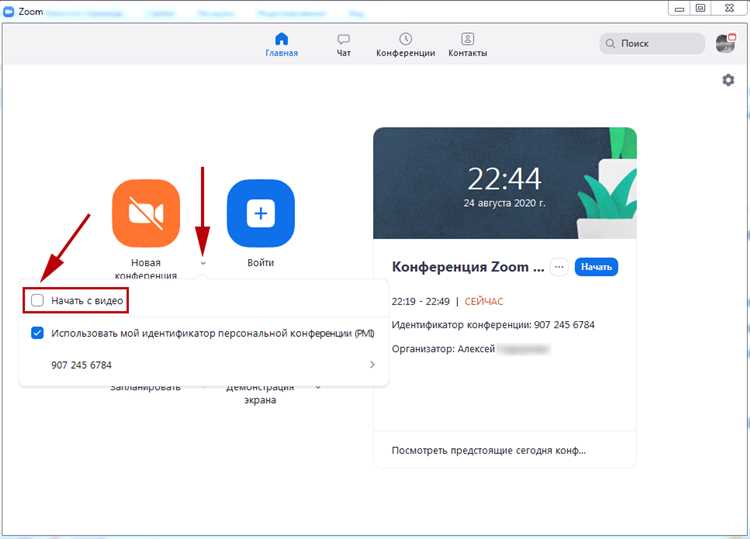
Zoom автоматически активирует камеру при входе в конференцию, если пользователь не изменил настройки. Это может быть нежелательно в ситуациях, когда требуется участие без видеосвязи. Чтобы избежать неловких моментов, важно заранее знать, как отключить камеру – как на этапе подключения, так и во время звонка.
На компьютере, в десктопной версии Zoom, камеру можно отключить до входа в конференцию, установив галочку напротив опции «Выключить мое видео» в окне предварительного подключения. Также в настройках приложения, в разделе «Видео», доступна опция «Всегда выключать мое видео при входе в конференцию», которая действует по умолчанию при каждом новом подключении.
Во время уже начатого звонка на ПК достаточно нажать на значок камеры на нижней панели окна – изображение будет скрыто, а рядом отобразится перечеркнутый значок, подтверждающий отключение. Для полной уверенности рекомендуется перейти в настройки конфиденциальности Windows и убедиться, что доступ к камере ограничен для Zoom, если это требуется.
На смартфоне камера также отключается двумя способами. До подключения – с помощью переключателя «Выключить мое видео» на экране ожидания, после подключения – нажатием на иконку камеры в нижней части экрана. В настройках мобильного Zoom есть параметр «Автоматически выключать видео», доступный через раздел «Встречи», который рекомендуется активировать для постоянного использования аудиоформата.
Как отключить камеру перед входом в конференцию на ПК

Откройте приложение Zoom на компьютере и войдите в свою учётную запись. В правом верхнем углу нажмите на иконку профиля и выберите пункт «Настройки».
Перейдите в раздел «Видео». Установите флажок напротив опции «Отключить моё видео при входе в конференцию». После этого Zoom автоматически будет запускаться без включённой камеры при каждом подключении.
Для однократного отключения камеры до входа в конкретную конференцию, на стартовом окне нажмите «Присоединиться». Перед вводом ID собрания убедитесь, что галочка «Отключить моё видео» установлена. Эта настройка применяется только к текущему подключению.
Если используется веб-версия Zoom, перед присоединением к конференции отобразится окно предварительного просмотра. Здесь выберите «Выключить видео», прежде чем нажимать кнопку «Войти».
Изменения вступают в силу немедленно и не требуют перезапуска программы.
Как временно выключить камеру во время встречи на ПК
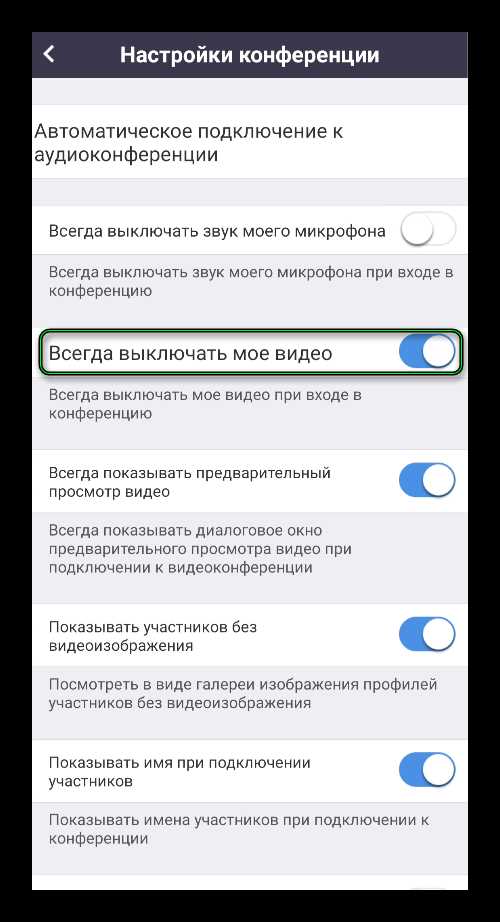
Во время активной конференции в Zoom на компьютере камеру можно отключить одним нажатием. Наведите курсор мыши на нижнюю панель управления, затем нажмите кнопку «Остановить видео» с иконкой камеры. После этого участники больше не увидят ваше изображение, но имя или аватар останутся видимыми.
Альтернативный способ – использование горячей клавиши Alt + V. Это мгновенно включает или выключает камеру без необходимости перемещать курсор.
Если вы используете внешний веб-интерфейс Zoom в браузере, порядок действий идентичен: панель управления появляется при наведении мыши, кнопка отключения камеры находится слева от микрофона.
При отключении видео собеседники не получают уведомлений, но иконка камеры рядом с вашим именем становится зачёркнутой. Чтобы снова включить трансляцию, нажмите «Включить видео» или повторно используйте Alt + V.
Если вы заранее знаете, что не хотите включать камеру в начале встречи, снимите галочку «Всегда включать видео при входе» в настройках Zoom: Настройки → Видео. Это позволит автоматически подключаться без изображения.
Где в настройках Zoom на компьютере отключить камеру по умолчанию
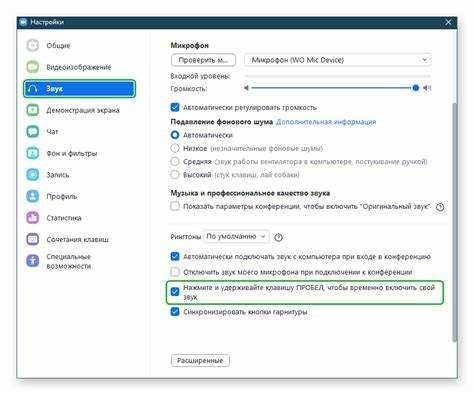
Чтобы камера не включалась автоматически при подключении к собраниям в Zoom на компьютере, выполните следующие действия:
1. Откройте приложение Zoom и войдите в свою учетную запись.
2. В правом верхнем углу нажмите на значок шестерёнки для перехода в «Настройки».
3. Перейдите в раздел «Видео».
4. Установите флажок напротив опции «Выключить мое видео при входе на собрание». Эта настройка предотвратит автоматическое включение камеры при подключении к новым конференциям.
5. Дополнительно откройте раздел «Общие» и убедитесь, что отключена опция «Автоматически включать мое видео при старте собрания», если такая имеется (в зависимости от версии клиента).
Для новых собраний, которые вы создаёте:
1. Перейдите на вкладку «Планирование» в левой панели настроек.
2. Найдите блок «Видео» и выберите «Выключено» в строке «Ведущий».
Все изменения сохраняются автоматически и будут применяться ко всем будущим сессиям.
Как выключить камеру перед присоединением к встрече на телефоне
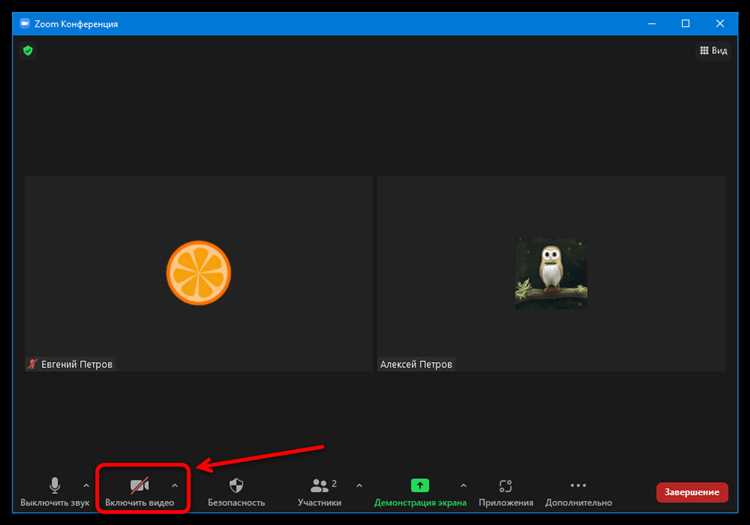
Откройте приложение Zoom на смартфоне. На главном экране выберите «Присоединиться». Появится окно ввода идентификатора конференции.
Перед нажатием кнопки «Присоединиться к конференции» обратите внимание на переключатель с подписью «Выключить мое видео». Он расположен ниже поля для ввода имени. Активируйте этот переключатель, чтобы камера не включалась автоматически.
Если вы используете Android, переключатель будет в виде стандартного чекбокса. На iOS – в виде ползунка. После включения параметра Zoom присоединит вас к встрече без видеосигнала.
Проверьте, чтобы приложение имело доступ к камере. Иначе Zoom может запросить разрешение и включить видео после подтверждения. Чтобы избежать этого, заранее запретите доступ к камере в настройках телефона или откажитесь от него при первом запросе.
Как отключить камеру во время звонка в Zoom на смартфоне
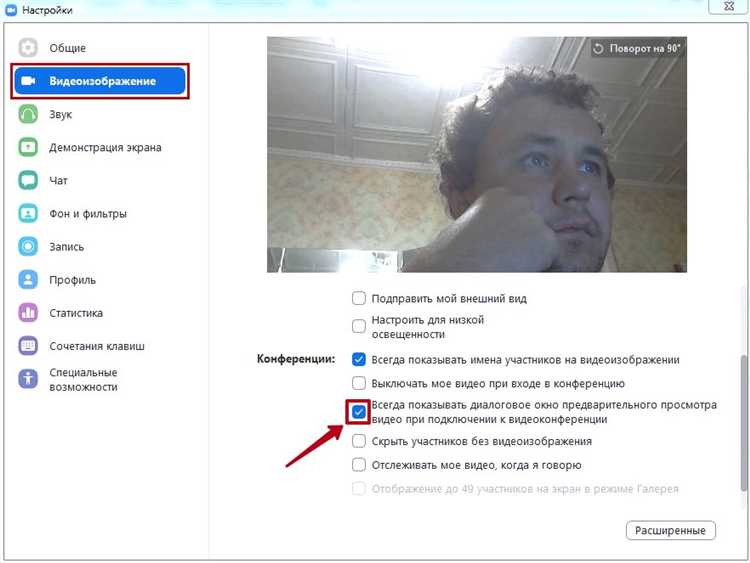
Во время активного звонка в Zoom на смартфоне найдите панель управления, расположенную в нижней части экрана. Если элементы управления скрыты, коснитесь экрана один раз – панель появится.
Нажмите на значок камеры с подписью Остановить видео (Stop Video). Иконка изменится: перечёркнутая камера укажет, что передача изображения с фронтальной камеры отключена. Участники встречи больше не будут видеть ваше видео.
Если используется задняя камера, отключение работает так же – изображение прекращается независимо от выбранной камеры. Чтобы снова включить видео, повторно нажмите на тот же значок.
Альтернативный способ – перейти в меню Подробнее (More, три точки в правом нижнем углу) и выбрать Остановить видео, если основной значок недоступен из-за интерфейса или настроек экрана.
Для автоматического отключения камеры при входе в звонок откройте приложение Zoom, перейдите в Настройки → Встречи и активируйте параметр Всегда выключать мое видео. Это предотвратит случайный запуск камеры при присоединении к конференциям.
Как задать Zoom на телефоне запуск без камеры по умолчанию
Для запуска Zoom на телефоне без включения камеры необходимо изменить настройки перед началом каждого звонка. В мобильном приложении Zoom отсутствует глобальная опция отключения камеры при старте, поэтому нужно использовать следующий алгоритм:
1. Откройте приложение Zoom.
2. Перейдите в раздел «Настройки» (иконка шестерёнки в правом нижнем углу).
3. Выберите «Встреча» или «Meeting».
4. Найдите пункт «Выключить камеру при входе» или «Always Turn Off My Video» и активируйте его.
После включения этой функции камера будет автоматически отключена при входе в любые встречи, что исключает необходимость вручную отключать видео каждый раз.
Если такой опции нет или приложение устаревшее, обновите Zoom до последней версии через Google Play или App Store.
Важно: При организации собственной встречи можно также заранее отключить видео в настройках создания конференции, чтобы участники подключались без видео по умолчанию.
Почему камера не отключается и как это исправить
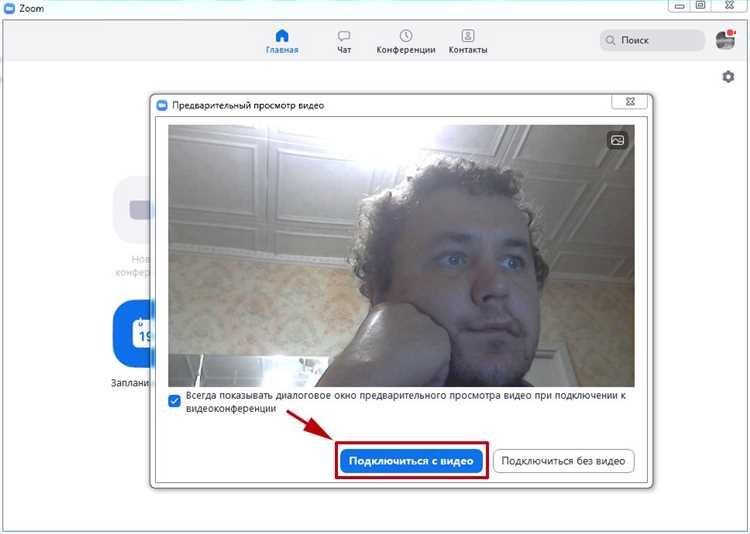
Основные причины, по которым камера в Zoom не отключается, связаны с настройками системы, конфликтами программ и ограничениями разрешений.
- Недостаточные права доступа к камере: Проверьте, разрешено ли Zoom использовать камеру в настройках операционной системы. На Windows зайдите в «Параметры» → «Конфиденциальность» → «Камера» и убедитесь, что доступ включён для Zoom. На macOS – в «Системных настройках» → «Безопасность и конфиденциальность» → «Камера».
- Занятость камеры другим приложением: Если камера используется одновременно в нескольких программах (Skype, Teams, браузере), Zoom не сможет её отключить корректно. Закройте все приложения, которые могут использовать камеру, затем перезапустите Zoom.
- Ошибки драйвера камеры: Обновите драйвер устройства в «Диспетчере устройств» Windows или через официальный сайт производителя камеры. Некорректная работа драйвера часто вызывает зависание включения или отключения камеры.
- Сбои в самом Zoom: Перезапуск программы или полный выход из Zoom и повторный вход решают временные ошибки. Если проблема сохраняется, удалите Zoom и установите последнюю версию с официального сайта.
- Проблемы с аппаратной кнопкой камеры: На некоторых ноутбуках и внешних камерах есть физическая кнопка отключения. Если она застряла или неисправна, система может некорректно воспринимать состояние камеры.
- Конфликт с настройками видеоконференции: При подключении к конференции иногда настройки администратора запрещают выключение камеры. Проверьте настройки встречи или свяжитесь с организатором.
Для исправления:
- Проверьте и обновите права доступа к камере в системе.
- Закройте все программы, которые могут использовать камеру.
- Обновите драйвер камеры через официальный источник.
- Перезапустите Zoom, при необходимости переустановите.
- Проверьте аппаратные переключатели камеры.
- Уточните настройки конференции и права администратора.
Что видят другие участники при отключённой камере
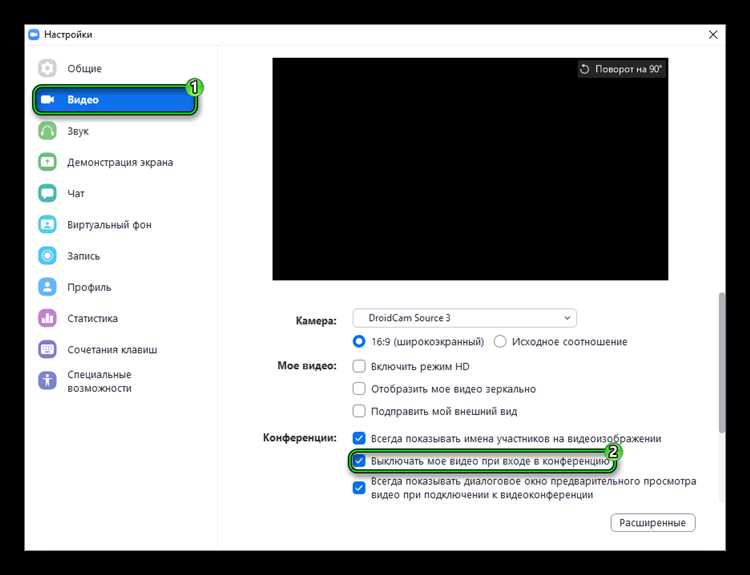
Когда вы выключаете камеру в Zoom, остальные участники видят одно из следующих состояний, в зависимости от настроек и ситуации:
- Ваш аватар или профильное фото. Если вы загрузили изображение в профиль Zoom, оно отображается вместо видео.
- Чёрный экран с вашим именем. Если аватар не установлен, показывается тёмный прямоугольник с вашим именем пользователя.
- Индикатор «Включите видео». Иногда рядом с именем появляется иконка, предлагающая включить камеру.
Рекомендации для оптимального восприятия при отключённой камере:
- Загрузите чёткое, профессиональное фото в профиль Zoom, чтобы оно отражало вашу идентичность.
- Убедитесь, что ваше имя отображается корректно, чтобы участники могли легко вас идентифицировать.
- При групповых встречах с важным взаимодействием периодически включайте камеру, чтобы улучшить коммуникацию.
- Если хотите остаться анонимным, отключение камеры и отсутствие аватара создадут просто пустое поле с именем.
В видеорежиме «Сетка» (Gallery View) отключённое видео показывает статичное изображение или чёрный экран, а в «Спикерном» режиме (Speaker View) место участника с выключенной камерой занимает крупный блок с аватаром или именем.
Таким образом, при отключении камеры важно контролировать профильные настройки и отображаемое имя для поддержания понимания и узнаваемости в конференции.
Вопрос-ответ:
Как отключить камеру в Zoom на компьютере во время конференции?
Чтобы отключить камеру в Zoom на компьютере во время встречи, найдите на нижней панели значок с изображением камеры. Нажмите на него — значок изменит цвет или перечеркнется, что означает, что видеосигнал выключен. Если понадобится включить камеру обратно, нажмите на тот же значок снова.
Можно ли выключить камеру в Zoom до входа в конференцию на мобильном устройстве?
Да, в мобильном приложении Zoom есть возможность отключить видео до присоединения к встрече. На экране входа в конференцию найдите переключатель или иконку камеры и отключите её. Это позволит войти в разговор без трансляции видео с вашего устройства.
Что делать, если камера не выключается в Zoom на телефоне?
Если при попытке выключить камеру в Zoom на телефоне она остаётся активной, попробуйте сначала проверить настройки приложения и разрешения на использование камеры в системных настройках телефона. Иногда помогает перезапуск приложения или устройства. Если проблема сохраняется, возможно, стоит обновить Zoom до последней версии.
Как полностью отключить камеру в Zoom, чтобы её нельзя было включить случайно?
Чтобы полностью отключить камеру в Zoom и избежать случайного включения, можно воспользоваться настройками конфиденциальности в системе. На компьютере можно запретить доступ Zoom к камере через параметры безопасности. В мобильных устройствах также есть возможность ограничить права приложения. После таких действий Zoom не сможет использовать камеру до тех пор, пока доступ не будет восстановлен вручную.